شغّل تصميم YouTube جديد
في الآونة الأخيرة ، قدمت Google تصميمًا دائمًا لاستضافة الفيديو على YouTube. قيّمه كثيرون بشكل سلبي ، ولكن معظم المستخدمين أعجبوا به. على الرغم من حقيقة أن اختبار التصميم قد انتهى بالفعل ، فإن بعض التبديل لم يحدث تلقائيًا. بعد ذلك ، سنتحدث عن كيفية التبديل يدويًا إلى التصميم الجديد لموقع YouTube.
محتوى
انتقل إلى تصميم YouTube جديد
لقد اخترنا طرقًا مختلفة تمامًا ، فكلها بسيطة ولا تتطلب معرفة أو مهارات معينة لتنفيذ العملية بأكملها ، ولكنها مناسبة لمستخدمين مختلفين. دعونا نلقي نظرة فاحصة على كل خيار.
الطريقة الأولى: أدخل الأمر في وحدة التحكم
هناك أمر خاص تم إدخاله في وحدة تحكم المتصفح ، والذي سينقلك إلى التصميم الجديد لموقع YouTube. كل ما عليك القيام به هو إدخاله والتحقق من تطبيق التغييرات. يتم ذلك على النحو التالي:
- انتقل إلى صفحة YouTube الرئيسية واضغط على F12 .
- سيتم فتح نافذة جديدة حيث تريد الانتقال إلى علامة التبويب "Console" أو "Console" وإدخال في السطر:
document.cookie="PREF=f6=4;path=/;domain=.youtube.com"; - اضغط على Enter وأغلق اللوحة باستخدام الزر F12 وأعد تحميل الصفحة.
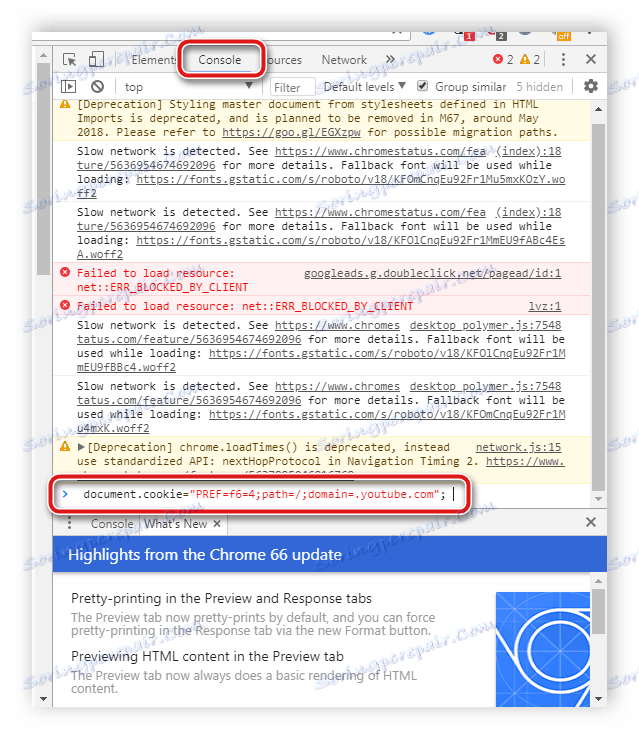
بالنسبة إلى بعض المستخدمين ، لا تحقق هذه الطريقة أي نتائج ، لذا نوصيهم بالتركيز على الخيار التالي للانتقال إلى تصميم جديد.
الطريقة الثانية: اذهب إلى الصفحة الرسمية
حتى أثناء الاختبار ، تم إنشاء صفحة منفصلة تصف التصميم المستقبلي ، حيث يقع الزر ، مما يسمح لك بالتبديل إليه لفترة من الوقت وتصبح اختبارًا. الآن لا تزال هذه الصفحة تعمل وتسمح لك بالترقية الدائمة إلى إصدار جديد من الموقع.
انتقل إلى صفحة تصميم YouTube الجديدة
- انتقل إلى الصفحة الرسمية من Google.
- انقر فوق الزر "الانتقال إلى YouTube" .
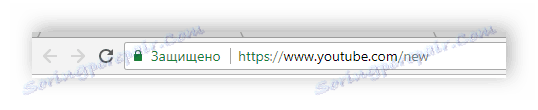
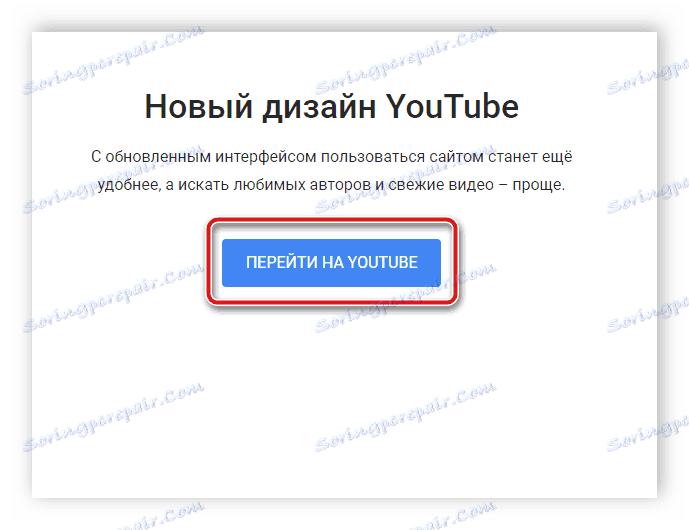
سيتم نقلك تلقائيًا إلى صفحة جديدة من YouTube بتصميم جديد. الآن في هذا المتصفح ستبقى إلى الأبد.
الطريقة الثالثة: إزالة ملحق YouTube Revert
بعض المستخدمين لم يقبلوا تصميم الموقع الجديد وقرّروا البقاء في الموقع القديم ، لكن جوجل أزلت القدرة على التبديل التلقائي بين التنسيقات ، لذلك كل ما تبقى هو تغيير الإعدادات يدويًا. كان أحد الحلول هو تثبيت إضافة YouTube Revert للمتصفحات المعتمدة على Chromium. وبناءً على ذلك ، إذا كنت تريد البدء في استخدام التصميم الجديد ، فيجب أن يتم تعطيل أو إزالة المكوِّن الإضافي ، فيمكنك إجراء ذلك على النحو التالي:
- دعونا ننظر في عملية إلغاء التثبيت باستخدام مثال متصفح الويب. جوجل كروم . في المتصفحات الأخرى ، ستكون الإجراءات متشابهة. انقر على أيقونة على شكل ثلاث نقاط رأسية في الزاوية العلوية اليمنى من النافذة ، حرك الماوس فوق "خيارات متقدمة" وانتقل إلى "الإضافات" .
- هنا ، ابحث عن المكون الإضافي الذي تحتاج إليه ، أو عطله ، أو انقر على زر "حذف" .
- أكد الحذف وأعد تشغيل المتصفح.
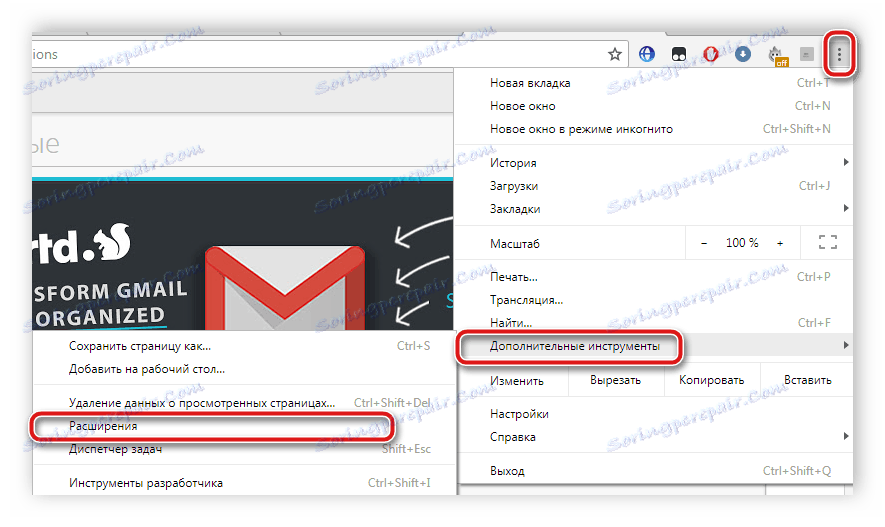
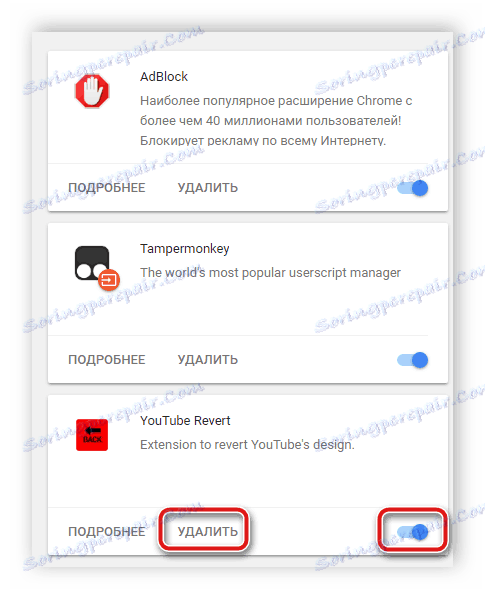
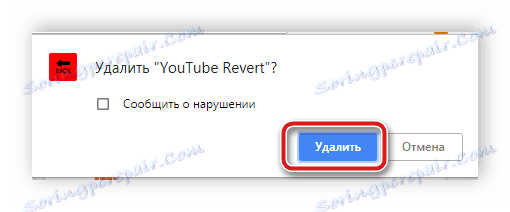
بعد تنفيذ هذه الإجراءات ، سيتم عرض YouTube في نموذج جديد. إذا عطلت هذه الإضافة ، فسيتم إرجاع التصميم إلى الإصدار القديم بعد إطلاقه التالي.
الطريقة الرابعة: حذف البيانات في Mozilla Firefox
لم يقم مالكو متصفح Mozilla Firefox ، الذين لم يعجبهم التصميم الجديد ، بتحديثه أو تقديم برنامج نصي خاص لاستعادة التصميم القديم. وبسبب هذا ، قد لا تعمل الأساليب المذكورة أعلاه بشكل محدد في مستعرض الويب هذا.
قبل تنفيذ هذه الطريقة ، يجب الانتباه إلى حقيقة أنها جذرية وفي عملية حذف البيانات سيتم مسح جميع الإشارات المرجعية وكلمات المرور وإعدادات المستعرض الأخرى. لذلك ، نوصي بتصديرها مسبقًا وحفظها لمزيد من الاسترداد ، بل وحتى تمكين المزامنة بشكل أفضل. قراءة المزيد عن هذا في مقالاتنا على الروابط أدناه.
مزيد من التفاصيل:
كيف للتصدير المرجعية . كلمات السر من متصفح Mozilla Firefox
كيفية حفظ إعدادات متصفح Mozilla Firefox
قم بتكوين واستخدام المزامنة في Mozilla Firefox
للتبديل إلى المظهر الجديد لـ YouTube ، اتبع الخطوات التالية:
- افتح "My Computer" (جهاز الكمبيوتر) ، وانتقل إلى القرص المزود بنظام التشغيل المثبت ، وغالبًا ما يشير إليه الحرف C.
- اتبع المسار المشار إليه في لقطة الشاشة ، حيث 1 هو اسم المستخدم.
- حدد موقع مجلد Mozilla واحذفه.
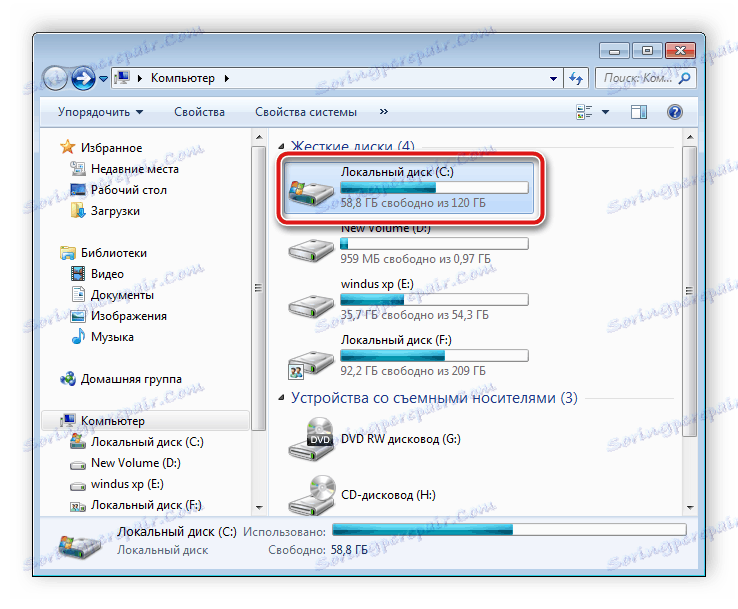
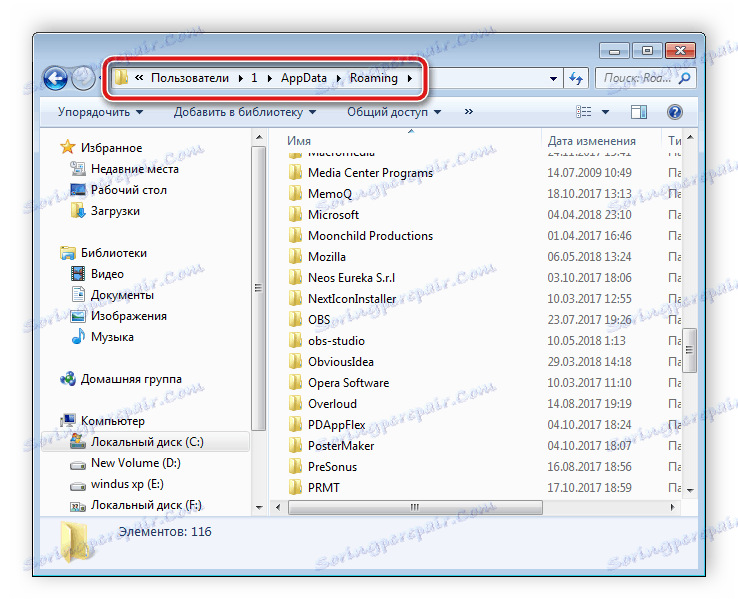
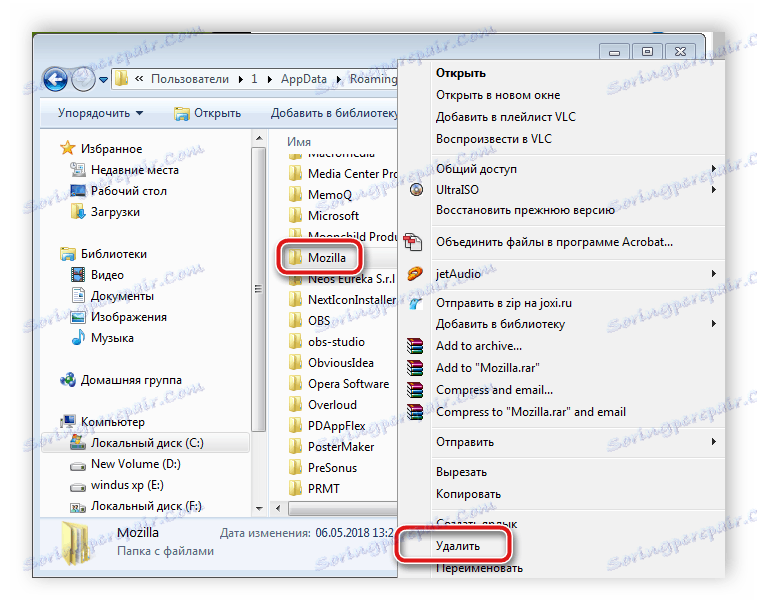
تعمل هذه الإجراءات على إعادة ضبط أي إعدادات متصفح تمامًا ، ويصبح ما كان عليه فورًا بعد التثبيت. يمكنك الآن الانتقال إلى موقع YouTube والبدء في العمل بتصميم جديد. نظرًا لعدم احتواء المتصفح حاليًا على أي إعدادات مستخدم قديمة ، يلزمك استعادتها. يمكنك معرفة المزيد عن هذا من مقالاتنا على الروابط أدناه.
مزيد من التفاصيل:
كيفية استيراد الإشارات المرجعية إلى متصفح موزيلا فايرفوكس
كيفية نقل ملف تعريف إلى موزيلا فايرفوكس
لقد راجعنا اليوم بعض الخيارات البسيطة للانتقال إلى الإصدار الجديد من استضافة الفيديو على YouTube. يجب إجراؤها جميعًا يدويًا ، حيث أزلت Google الزر للتبديل تلقائيًا بين التنسيقات ، ولكنها لن تستغرق الكثير من الوقت والجهد.
انظر أيضا: نعيد التصميم القديم لموقع YouTube